Essas informações adicionais contêm as seguintes quatro entidades:
- Usuário SELinux: define a identidade do usuário que acessa, possui, modifica ou exclui um processo ou arquivo em sistemas operacionais baseados em Linux. Se um usuário tiver acesso a qualquer arquivo ou processo específico no Linux, a identidade do usuário é explicitamente mencionada na política de segurança SELinux. Isso significa que um usuário Linux é sempre referido por sua identidade.
- Função: Com base nesta entidade, um usuário tem permissão ou nega o acesso a um determinado objeto no SELinux. O conceito de função é derivado de um dos mais famosos modelos de controle de acesso, i.e., Controle de acesso baseado em função (RBAC). Este modelo é particularmente útil quando muitos usuários compartilham os mesmos direitos de acesso. Em vez de associar cada usuário individual a direitos de acesso específicos, os direitos de acesso são associados a uma função específica. Os direitos de acesso associados à função específica de um usuário são atribuídos automaticamente a esse usuário.
- Tipo: Esta entidade é usada para definir tipos de arquivos e domínios de processos no SELinux. Ao usar esta entidade, o acesso é concedido se e somente se uma regra na política de controle de acesso do SELinux estiver presente para aquele tipo específico, e também a regra para a concessão de acesso e não vice-versa.
- Nível: Esta entidade representa Segurança Multi-Nível (MLS) e Segurança Multi-Categoria (MCS). Os níveis de segurança são definidos por termos como alto, baixo, etc.
Em suma, um contexto SELinux é uma combinação desses quatro atributos. Com a ajuda desses quatro atributos, o SELinux concede ou nega acesso de arquivo ou processo a um usuário.
Este artigo mostra métodos para listar todos os contextos SELinux no CentOS 8.
Métodos para listar contextos SELinux no CentOS 8
Para listar todos os contextos SELinux no CentOS 8, você pode escolher qualquer um dos quatro métodos compartilhados abaixo:
Método # 1: usando o comando “semanage”
Para listar os contextos SELinux para todos os arquivos e processos em seu sistema CentOS 8, execute o seguinte comando em seu terminal CentOS 8:
$ sudo semanage fcontext -l | grep httpd_log_tEste comando não pode ser executado sem privilégios de usuário root. É obrigatório usar a palavra-chave “sudo” com este comando; caso contrário, ele renderá uma mensagem de erro. Portanto, é melhor usar este comando da mesma forma indicada acima para economizar seu precioso tempo.
Uma vez que este comando tenha completado sua execução, todos os contextos do SELinux serão mostrados em seu terminal, conforme mostrado na imagem abaixo. Você pode rolar para cima, para baixo, para a esquerda ou para a direita para ter uma visão completa de todos os contextos SELinux no CentOS 8.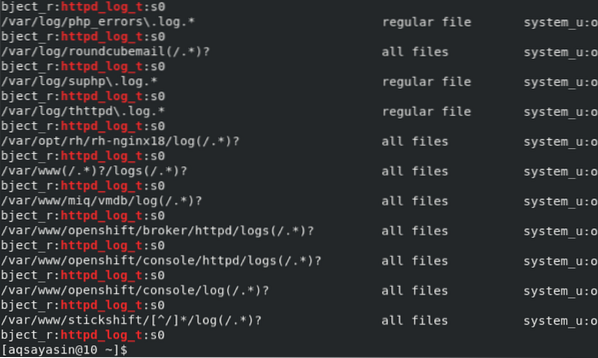
Método # 2: usando o comando “ls”
Para obter todos os contextos do arquivo SELinux no CentOS 8, você também pode usar o seguinte comando em seu terminal CentOS 8:
$ sudo ls -lZ / rootOs contextos do arquivo SELinux são armazenados no diretório "raiz". Para acessar este diretório, você deve ter privilégios de usuário root. Em outras palavras, você deve executar este comando junto com a palavra-chave “sudo”, assim como fizemos.
Depois de executar este comando, você pode visualizar todos os contextos do arquivo SELinux em seu terminal CentOS 8, conforme mostrado na imagem abaixo:
Método # 3: usando o comando “ps”
Listamos todos os contextos de arquivo SELinux no método mostrado acima. Às vezes, você só precisa listar todos os contextos do processo SELinux no CentOS 8. Você pode obter esses contextos apenas executando o seguinte comando no terminal:
$ sudo ps axZVocê deve ter privilégios de usuário root para executar o comando indicado acima. Em outras palavras, você deve executar este comando junto com a palavra-chave “sudo”, assim como fizemos.
Depois de executar este comando, você pode visualizar todos os contextos do processo SELinux no terminal, conforme mostrado abaixo: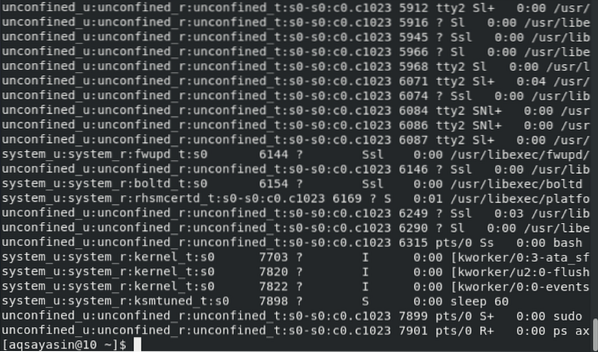
Método # 4: usando o comando “id”
Outras vezes, você só precisa obter os contextos de usuário atuais do SELinux no CentOS 8. Você pode listar todos os contextos de usuário atuais do SELinux executando o seguinte comando em seu terminal CentOS 8:
$ id -Z
Após executar este comando, você pode visualizar todos os contextos de usuário atuais do SELinux no terminal, conforme mostrado na imagem abaixo. Estas são todas as informações associadas ao seu usuário atual no sistema CentOS 8.
Conclusão
Neste artigo, primeiro, compartilhamos com você um método para listar todos os contextos SELinux de uma vez. Em seguida, compartilhamos com você métodos para listar todos os arquivos SELinux, processos e contextos de usuário separadamente. Isso o coloca em uma posição muito boa para brincar com os contextos do SELinux. Se você quiser ver todos os contextos dos processos e arquivos do SELinux de uma vez, use o Método 1. No entanto, se este não for o caso, você pode escolher o Método 2, Método 3 ou Método 4 de acordo com seus requisitos.
 Phenquestions
Phenquestions


